 Podgląd
Podgląd
Przy użyciu aplikacji Podgląd możesz między innymi wyświetlać i edytować pliki PDF i obrazki, wypełniać i podpisywać formularze w sieci, dodawać adnotacje do plików PDF, konwertować formaty graficzne, edytować pliki partiami, chronić pliki PDF hasłem oraz wyróżniać i tłumaczyć tekst.
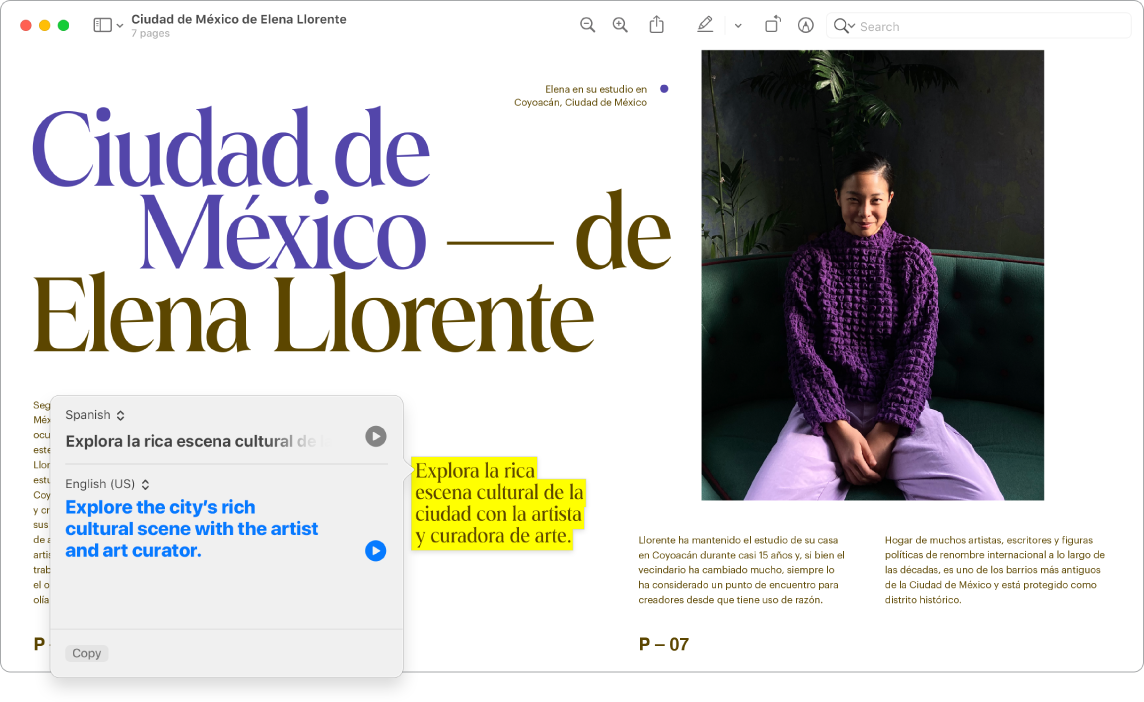
Wypełnianie formularzy PDF Kliknij w pole formularza w aplikacji Podgląd, a następnie wpisz tekst. Możesz wybrać polecenie menu Plik > Eksportuj, aby zachować formularz, a następnie otworzyć go później i kontynuować wypełnianie.
Zachowywanie plików PDF z hasłem Możesz zabezpieczyć plik PDF, dodając do niego hasło, które użytkownicy muszą wpisać, aby zobaczyć zawartość. Otwórz w aplikacji Podgląd plik PDF, który chcesz zachować z hasłem, wybierz polecenie menu Plik > Eksportuj, a następnie kliknij w Uprawnienia. Zaznacz opcje w polu Uprawnienia i wpisz hasło w polu Hasło właściciela. Wpisz je ponownie, aby potwierdzić, kliknij w Zastosuj, a następnie kliknij w Zachowaj.
Porada: Przed zachowaniem pliku PDF możesz także podać nową nazwę, aby utworzyć kopię zabezpieczoną hasłem, pozostawiając oryginalny plik PDF w postaci niezaszyfrowanej.
Dodawanie i usuwanie stron PDF Otwórz plik PDF w aplikacji Podgląd, aby dodawać strony, usuwać je oraz zmieniać ich kolejność:
Dodawanie strony: Zaznacz stronę, która ma znajdować się przed nową stroną, wybierz polecenie menu Edycja > Wstaw, a następnie wybierz Strona z pliku lub Pusta strona. Nowa strona wstawiana jest za bieżącą stroną.
Usuwanie strony: Wybierz polecenie menu Widok > Miniaturki lub Widok > Stykówka, zaznacz stronę lub strony do usunięcia, a następnie naciśnij klawisz Delete na klawiaturze (lub wybierz polecenie menu Plik > Usuń).
Przenoszenie stron: Wybierz polecenie menu Widok > Miniaturki lub Widok > Stykówka, a następnie przeciągnij strony w nowe miejsca.
Kopiowanie strony z jednego pliku PDF do innego: W każdym z dokumentów PDF wybierz polecenie menu Widok > Miniaturki lub Widok > Stykówka, a następnie przeciągnij między nimi miniaturki stron.
Szybkie tłumaczenie Zaznacz tekst, który chcesz przetłumaczyć, kliknij w niego z naciśniętym klawiszem Control, wybierz Przetłumacz, a następnie wybierz język. Możesz także pobrać języki, aby pracować poza siecią: otwórz panel Język i region w Preferencjach systemowych, a następnie kliknij w Tłumaczone języki na dole. Nie każdy język jest dostępny. Zobacz: Tłumaczenie na Macu w Podręczniku użytkownika macOS.
Wyświetlanie i konwertowanie obrazków Podgląd może konwertować obrazki na różne formaty graficzne, w tym JPEG, JPEG 2000, PDF, PNG, PSD, TIFF i inne. Po otworzeniu obrazka w aplikacji Podgląd wybierz polecenie menu Plik > Eksportuj, kliknij w menu podręczne Format, wybierz typ pliku, wpisz nową nazwę i wybierz miejsce, a następnie kliknij w Zachowaj. Jeśli w menu podręcznym Format nie ma poszukiwanego formatu, kliknij w nie ponownie, trzymając naciśnięty klawisz Option. Wyświetlone zostaną wówczas zaawansowane oraz starsze formaty.
Porada: Aby przeprowadzić jednocześnie konwersję więcej niż jednego pliku, otwórz te pliki w jednym oknie, zaznacz je na pasku bocznym okna (aby zaznaczyć wszystkie, naciśnij Command-A), a następnie wykonaj kroki przedstawione powyżej. Możesz także seryjnie zmieniać wymiary obrazków, zaznaczając je wszystkie i wybierając polecenie menu Narzędzia > Dostosuj wymiary.
Więcej informacji Zobacz: Podręcznik użytkownika Podglądu.